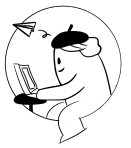1. 编辑 PDF 文档
打开 PDF 文档进行编辑。
- 单击顶部面板中的“编辑”以进入 PDF 编辑模式。
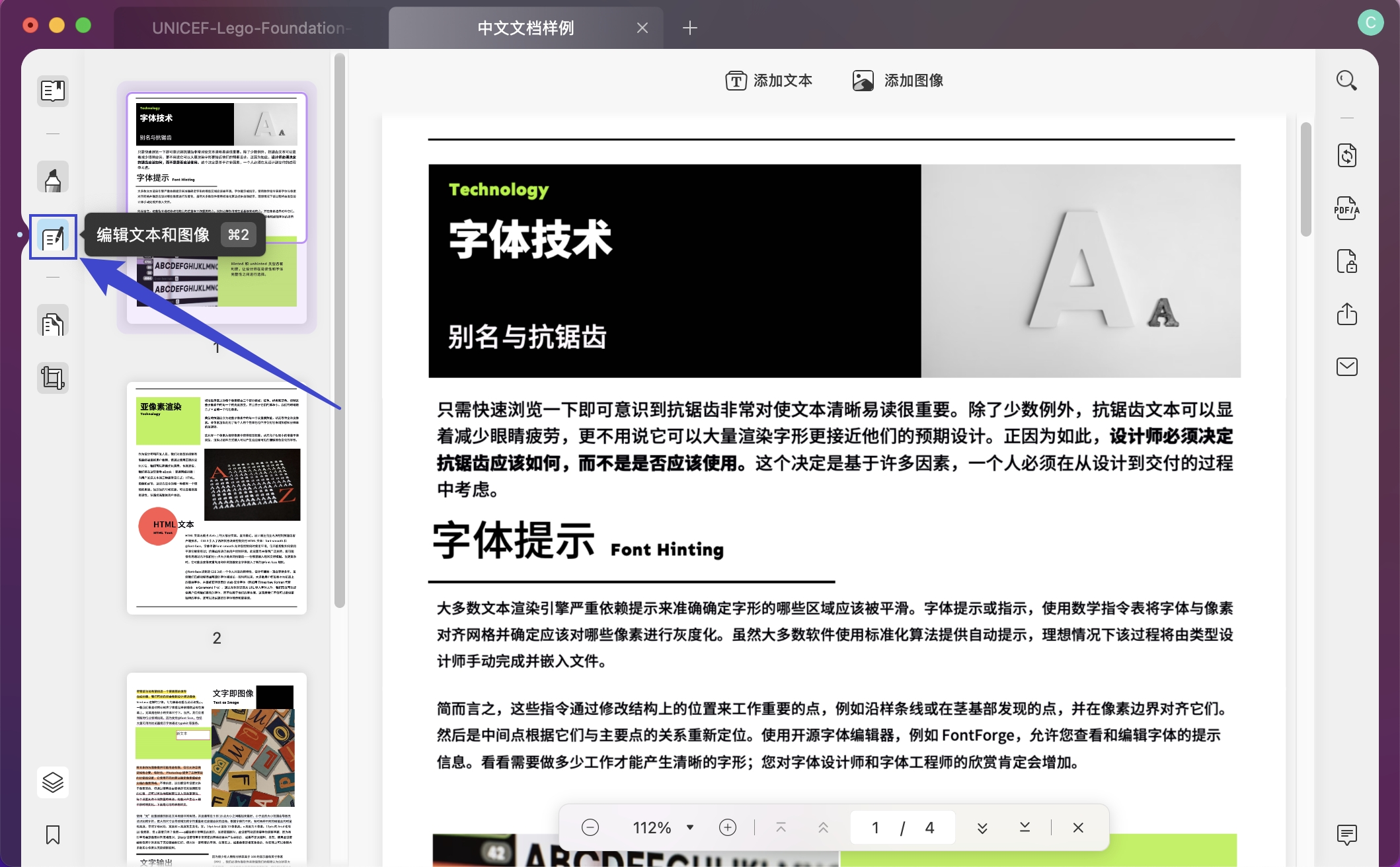
- 单击要编辑的行或段落。将出现一条紫色边界线。双击进入文本编辑模式并根据您的要求修改文本。
- 拖动以选择文本,您可以更改字体、字体大小、字体样式和文本对齐方式。
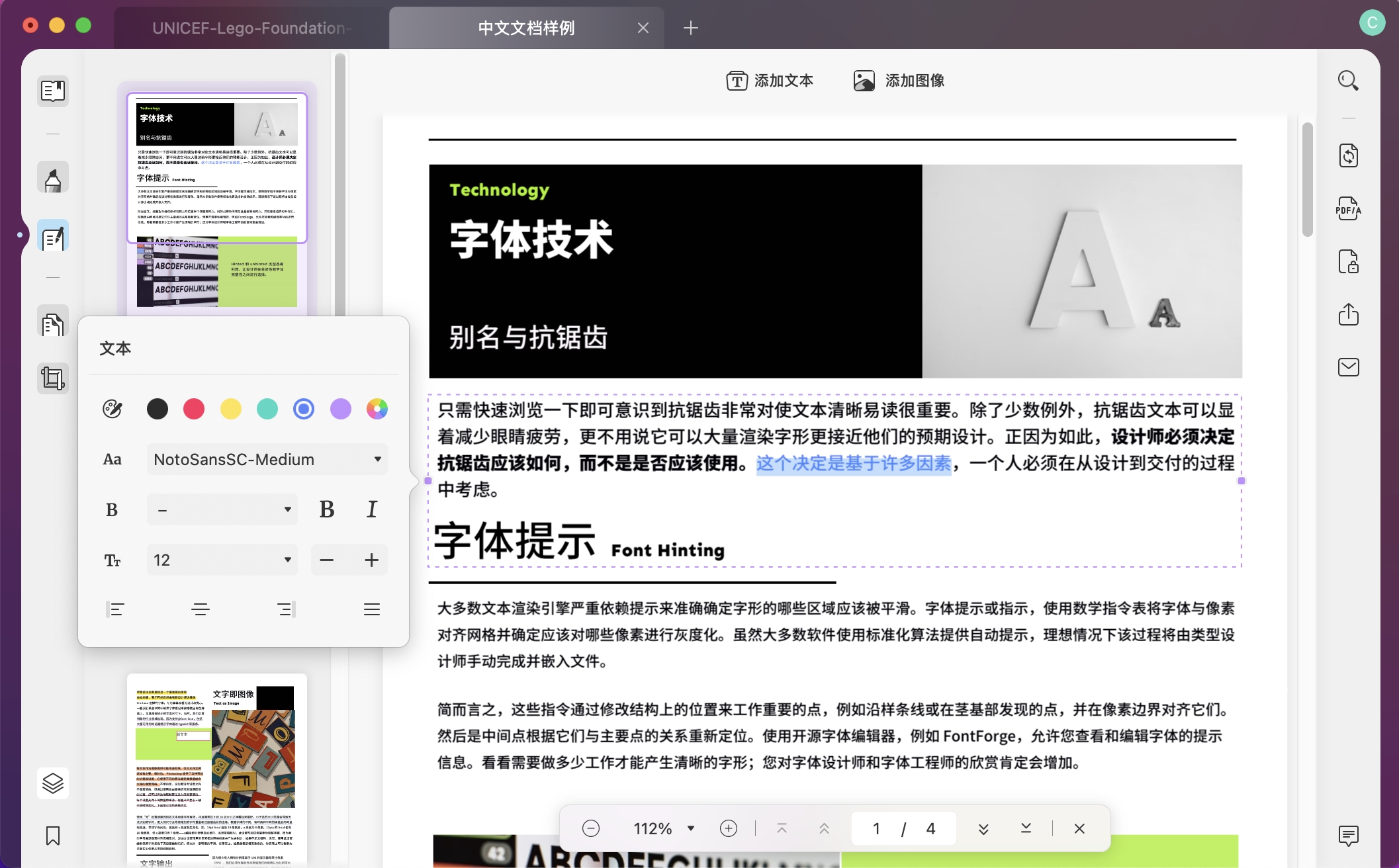
2. 在 PDF 文档里添加文本
单击编辑菜单进入编辑模式。在编辑模式下,单击顶部工具栏中的 添加文本图标。
UPDF 允许您设置文本的样式。您可以在弹出窗口的左侧选择预设样式。您还可以设置文本的字体、字号、颜色和对齐方式。
单击 PDF 文件中的任意位置并开始输入。
要退出编辑模式,请在文本框外单击。
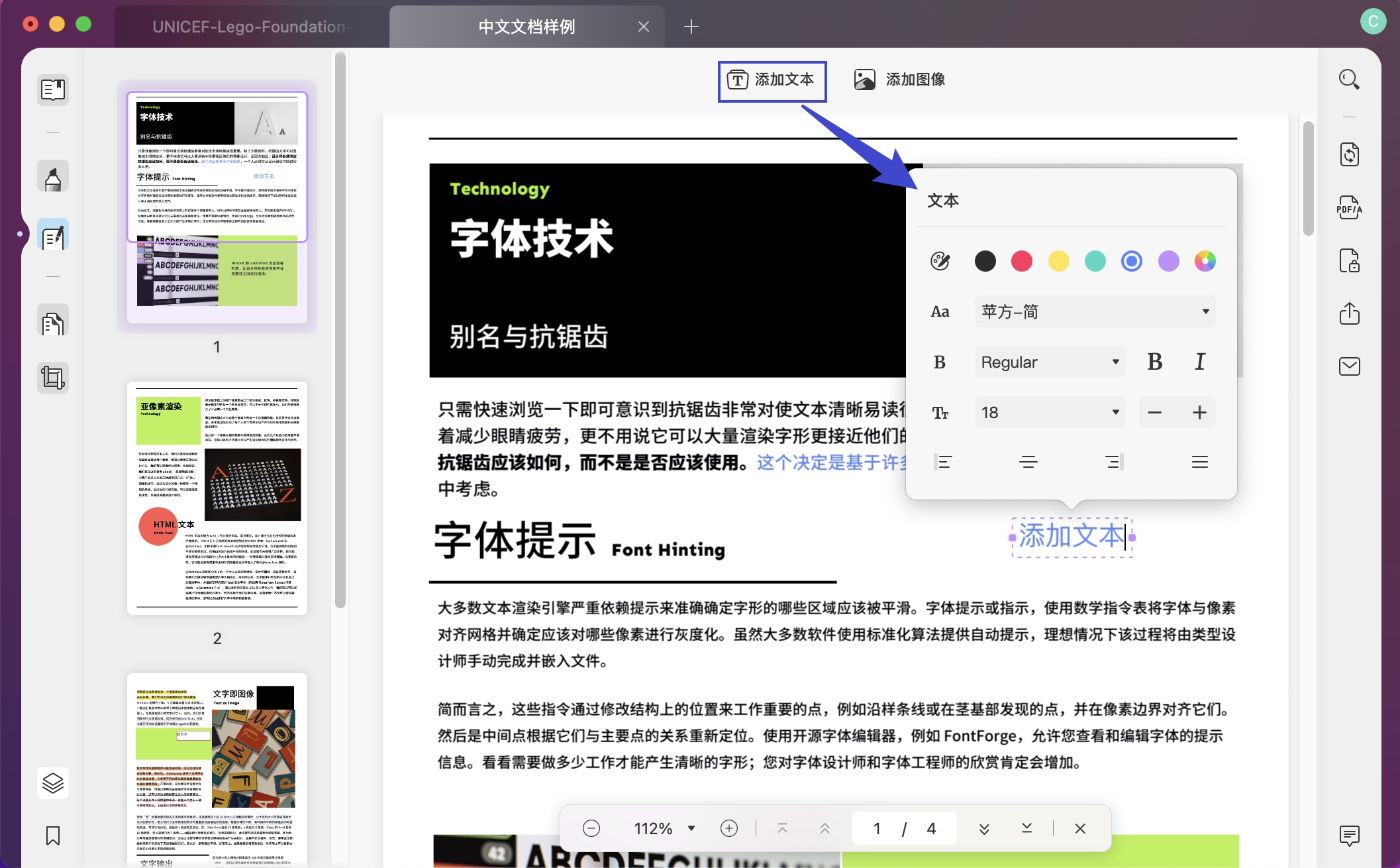
3. 以注释的形式添加文本
- 您还可以在注释模式下添加文本作为注释。
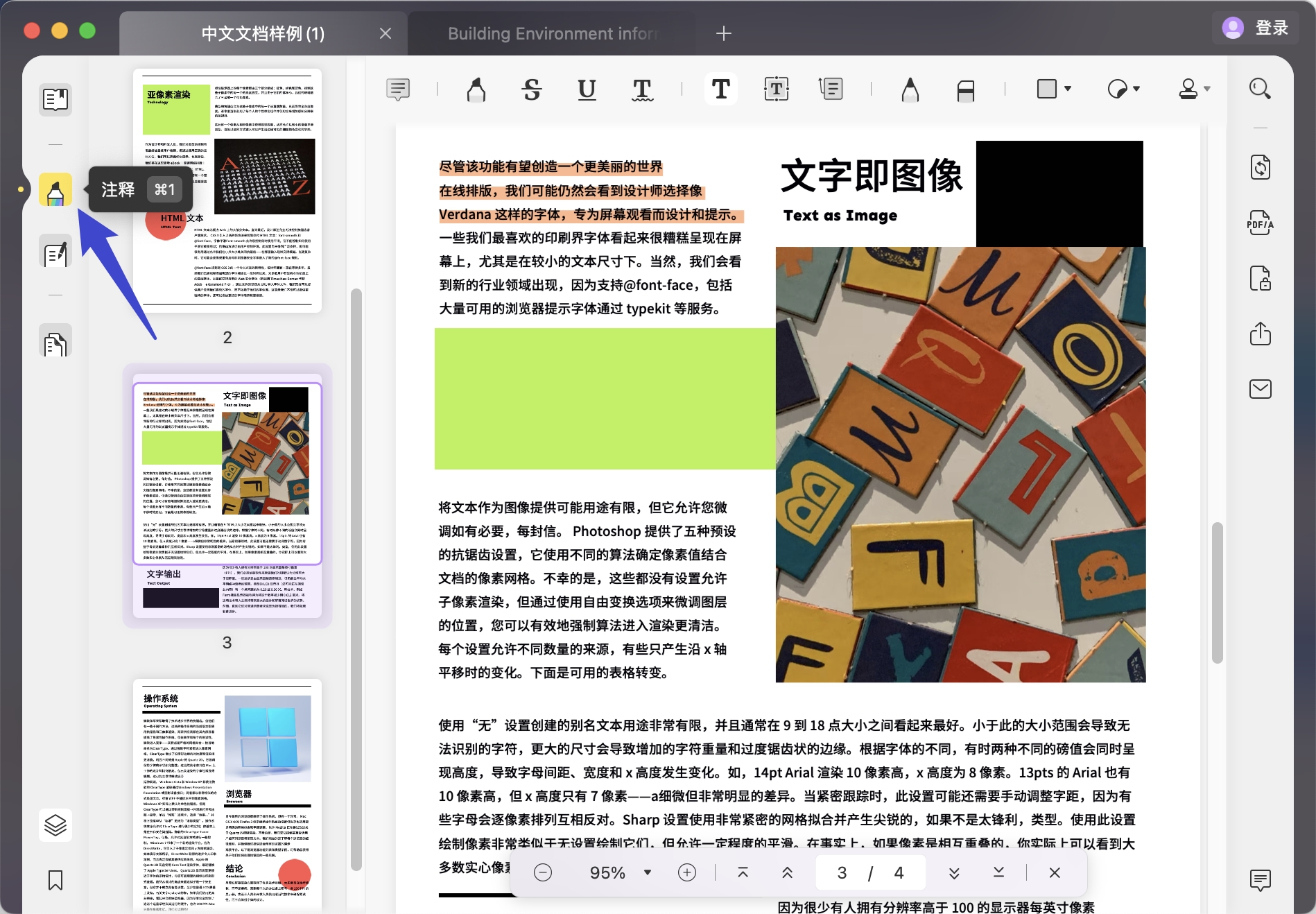
- 单击文本注释或者文本框图标。接下来选择文本框的样式,包括文本框的颜色、字体和字体大小。
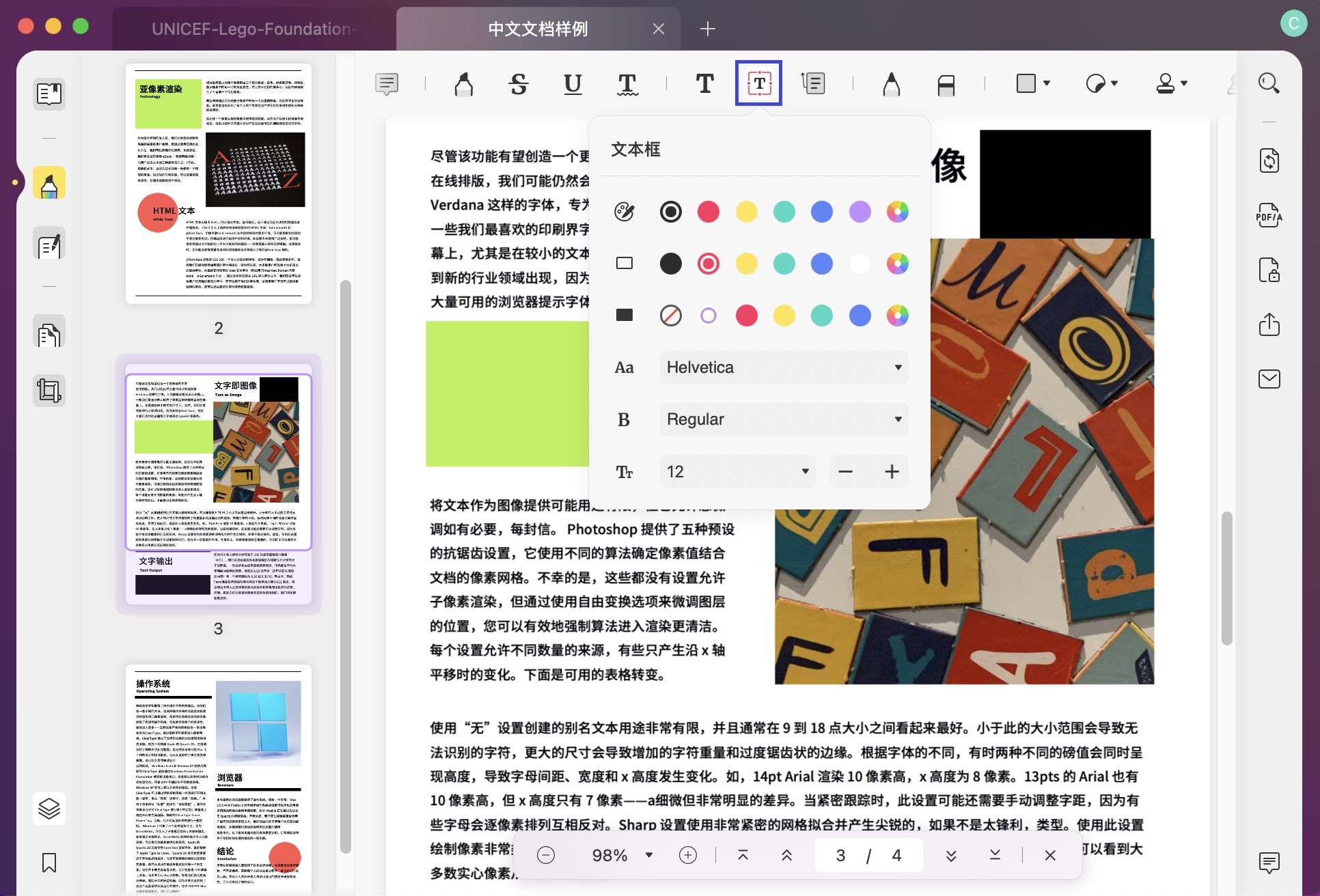
- 单击 PDF 中的任意位置以添加文本框并开始输入。
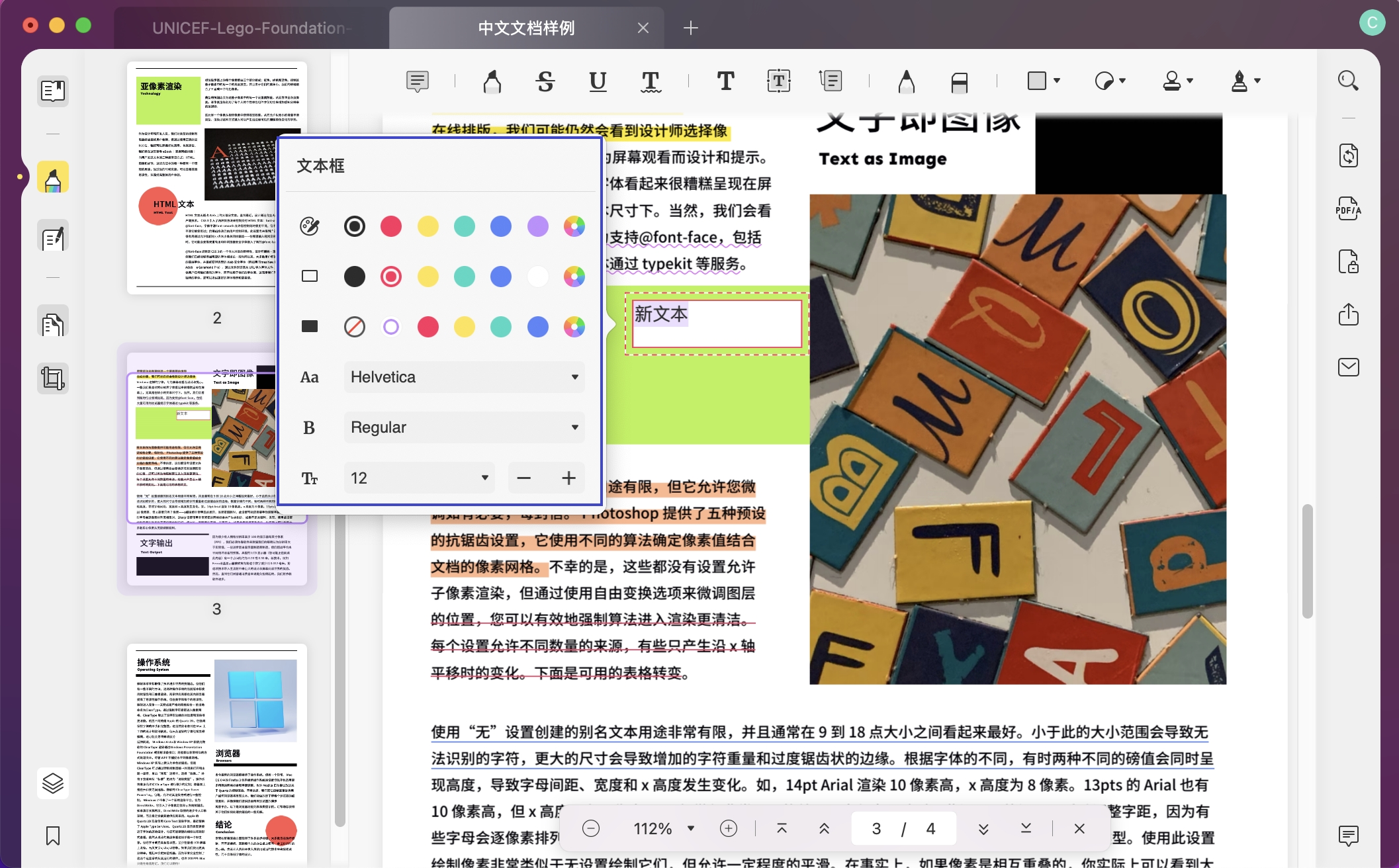
 UPDF
UPDF Windows 版
Windows 版 Mac 版
Mac 版 iOS 版
iOS 版 安卓版
安卓版 AI 网页版
AI 网页版 AI 助手
AI 助手 编辑 PDF
编辑 PDF 注释 PDF
注释 PDF 阅读 PDF
阅读 PDF  UPDF Cloud
UPDF Cloud 格式转换
格式转换 OCR 识别
OCR 识别 压缩 PDF
压缩 PDF 页面管理
页面管理 表单与签名
表单与签名 发票助手
发票助手 文档安全
文档安全 批量处理
批量处理 企业解决方案
企业解决方案 企业版价格
企业版价格 企业指南
企业指南 渠道合作
渠道合作 金融
金融 制造
制造 医疗
医疗 教育
教育 保险
保险 法律
法律 常见问题
常见问题 联系我们
联系我们 用户指南
用户指南 产品动态
产品动态 新闻中心
新闻中心 技术参数
技术参数 关于我们
关于我们 更新日志
更新日志